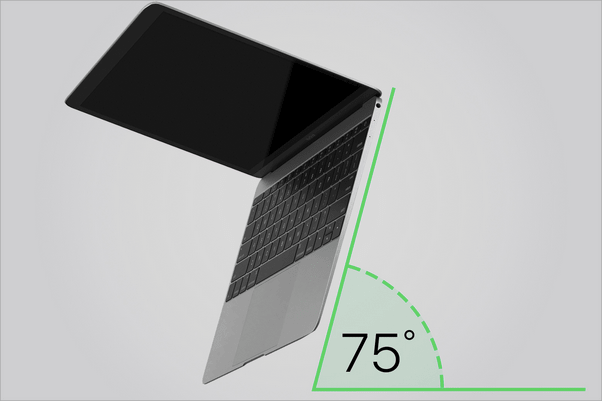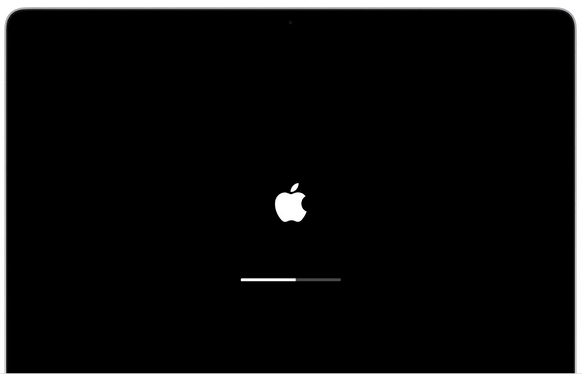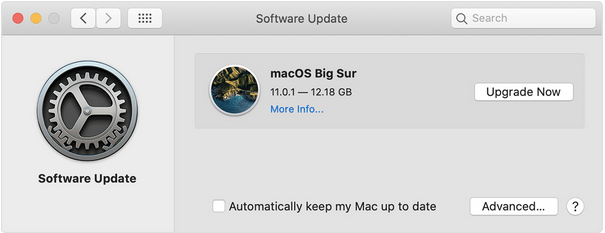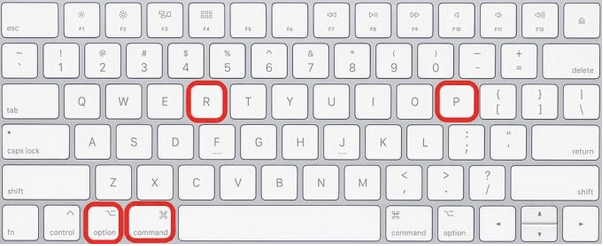„MacBook“ klaviatūra neveikia? Na, „MacBook“ valdymo pultas yra žinomas dėl savo jautrumo ir yra unikalus, palyginti su kitomis šio segmento klaviatūromis.
Taigi, jei jūsų MacBook klaviatūra staiga nustos veikti, nesijaudinkite! Galite lengvai pataisyti „Mac“ valdymo bloką atlikdami kelis sprendimus.

Vaizdo šaltinis: Macworld
Štai jums!
Taip pat skaitykite: 6 puikūs įrankiai, skirti pagerinti „Mac“ klaviatūros patirtį
Kaip išspręsti problemą „MacBook“ klaviatūra neveikia?
1. Nuvalykite
Taip, taip paprasta, kaip skamba! „Mac“ klaviatūros valymas gali padaryti stebuklus, kad ją ištaisytumėte. Viskas, ką jums reikia padaryti, tai pasirūpinti suspausto oro skardine ir atlikti toliau nurodytus veiksmus:
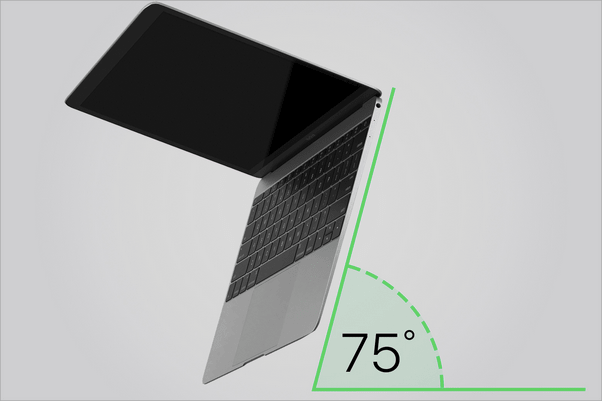
- Laikykite savo MacBook 75 laipsnių kampu šiek tiek pakreiptą.
- Paimkite suspausto oro balionėlį ir pradėkite purkšti jį ant klaviatūros iš kairės į dešinę.
- Apverskite „MacBook“ priešinga kryptimi ir vėl purškite, bet šį kartą judesiu iš dešinės į kairę.
- Baigę nuvalykite klaviatūrą švaria mikropluošto šluoste.
Suslėgtas oras gali akimirksniu pašalinti „Mac“ klaviatūros nereaguojimą. Taigi, prieš pradėdami nerimauti dėl naujo įrenginio pirkimo, galite išbandyti šį „pasidaryk pats“ įsilaužimą savo namuose.
2. Iš naujo paleiskite „MacBook“.
Na, įrenginio paleidimas iš naujo veikia kaip stebuklas! Jei „Mac“ jutiklinė dalis nereaguoja, bakstelėkite maitinimo mygtuką, kad išjungtumėte įrenginį, o po kelių minučių paleiskite jį iš naujo.
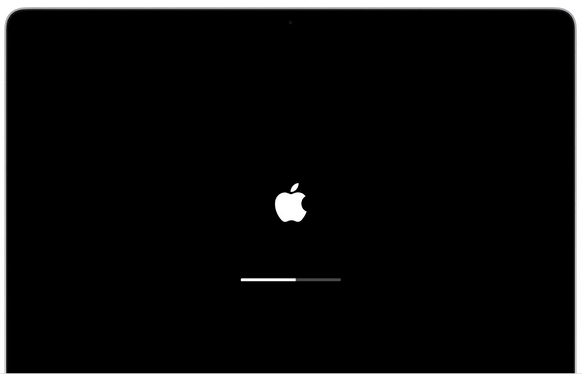
Be to, kai išjungiate „MacBook“, nepamirškite nuversti ir dangtelio. Kai kurie vartotojai pranešė, kad tai padėjo pataisyti klaviatūrą. Taigi, taip, kodėl gi nepabandžius?
Taip pat skaitykite: 14 geriausių „Mac“ sparčiųjų klavišų, kad paspartintumėte reikalus
3. Atnaujinkite „MacOS“.
Ar jūsų „MacOS“ atnaujinta? Na, darbas su pasenusia OS taip pat gali sukelti įvairių problemų jūsų „MacBook“ ir taip, tai taip pat gali turėti įtakos klaviatūrai. Kitas mūsų sprendimas, kaip išspręsti problemą „MacBook klaviatūra neveikia“, pabrėžia „macOS“ atnaujinimą.
Taigi, norėdami įsitikinti, rekomenduojame patikrinti, ar nėra galimų naujinimų, ir įrenginyje įdiegti naujausią „MacOS“ versiją.
Norėdami patikrinti, ar yra naujinimų, bakstelėkite „Apple“ meniu, pasirinkite „System Preferences“.
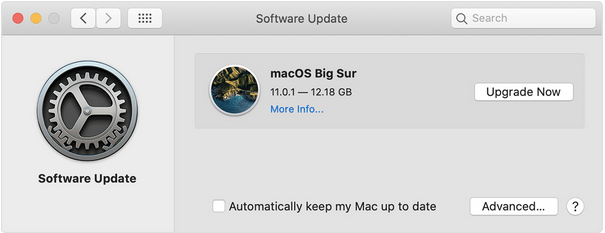
Bakstelėkite „Programinės įrangos naujinimai“, kad patikrintumėte, ar nėra galimų naujinimų.
Jei yra kokių nors naujinimų, atsisiųskite ir įdiekite jį savo „MacBook“, kad atnaujintumėte.
Taip pat skaitykite: Įstrigo „Nepakanka vietos įdiegti macOS Big Sur“ klaida: ką daryti
4. Išjunkite priverstinio paspaudimo parinktį
Norėdami išjungti „Force Click“ parinktį „MacBook“, atlikite šiuos veiksmus:
Bakstelėkite „Apple“ piktogramą, pasirinkite „Sistemos nuostatos“.

Bakstelėkite „Trackpad“, tada perjunkite į skirtuką „Taškas ir spustelėkite“. Panaikinkite parinkties „Priverstinis paspaudimas ir grįžtamasis ryšys“ žymėjimą.
PASTABA: „Force click“ funkciją galite rasti tik „MacBook“ kompiuteriuose su 3D jutiklinės klaviatūros palaikymu.
Taip pat skaitykite: 10 patogių „Mac OS X“ sparčiųjų klavišų
5. Iš naujo nustatykite SMC
Norint išspręsti problemą „Neveikia MacBook klaviatūra“, SMC ( sistemos valdymo valdiklio ) nustatymas iš naujo taip pat gali būti veiksmingas sprendimas. Štai ką reikia padaryti.

- Išjunkite įrenginį.
- Prijunkite MagSafe adapterį.
- Paspauskite ir laikykite nuspaudę „Shift“ + „Control“ + parinkčių klavišus kartu su maitinimo mygtuku.
- Kai tik pasikeičia MagSafe adapterio spalva, galite atleisti klavišus.
Kai pasikeičia MagSafe adapterio spalva, tai rodo, kad SMC buvo sėkmingai nustatytas iš naujo.
Iš naujo nustatę SMC, iš naujo paleiskite „MacBook“, nesvarbu, ar jis sutvarkė klaviatūrą.
Taip pat skaitykite: Visas vadovas: Iš naujo nustatykite PRAM ir SMC savo „Mac“.
6. Atkurkite įrenginio ankstesnę būseną
Jei dėl kokių nors neseniai atliktų jūsų įrenginio pakeitimų „MacBook“ klaviatūra nebereaguoja, galite pabandyti atkurti ankstesnę įrenginio būseną . Norėdami tai padaryti, atlikite šiuos greitus veiksmus.
- Iš naujo paleiskite „MacBook“.
- Kai įrenginys paleidžiamas, paspauskite Command + R klavišą, kad perjungtumėte į atkūrimo režimą.
- Bakstelėkite parinktį „Atkurti iš laiko mašinos“.
- Vykdykite ekrane pateikiamas instrukcijas ir atkurkite įrenginio ankstesnį kontrolinį tašką, kad anuliuotumėte naujausius pakeitimus.
7. Iš naujo nustatykite PRAM
PRAM yra parametrų laisvosios prieigos atmintis „macOS“, kuri yra atsakinga už sistemos nustatymų saugojimą. Norėdami išspręsti problemą „MacBook klaviatūra neveikia“, galite pabandyti iš naujo nustatyti PRAM savo „Mac“.
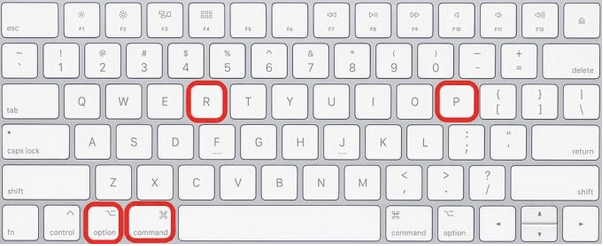
- Išjunkite „MacBook“.
- Iš naujo paleiskite įrenginį ir, kai pasirodys Apple logotipas, paspauskite Command+Option+P+R klavišus.
- Kai tik išgirsite skambutį arba paleidimo garsą , atleiskite klavišus.
Iš naujo paleiskite įrenginį, kad patikrintumėte, ar problema išspręsta.
Papildomas patarimas: atsisiųskite „Cleanup My System“, kad pagerintumėte „MacBook“ našumą
„Cleanup My System“ yra jūsų vieno langelio sprendimas, leidžiantis tiksliai sureguliuoti „Mac“ našumą vos keliais paspaudimais. Šis puikus įrankis kruopščiai išvalo jūsų „Mac“, atlaisvina vietos saugykloje ir pagreitina jūsų įrenginį, kad jis taptų stabilesnis.


„Cleanup My System“ yra būtina „MacBook“ programa, leidžianti be jokių kliūčių atlikti kelias užduotis „Mac“ kompiuteryje. Jis išvalo talpyklos failus, laikinuosius failus ir kitus nepageidaujamus duomenis, kad optimizuotų jūsų „MacBook“. Be to, įrankis padeda vartotojams rasti ir ištrinti paslėptus tapatybės pėdsakus, kad būtų išsaugotas jų privatumas!
Išvada
Tai užbaigia mūsų trumpą vadovą „Kaip pataisyti neveikiančią MacBook klaviatūrą“. Jei įvykdę aukščiau paminėtus sprendimus, vis tiek kyla problemų, patariame apsilankyti netoliese esančioje „Apple Store“ ir fiziškai patikrinti įrenginį.
Praneškite mums, kuris sprendimas jums buvo geriausias. Nedvejodami paspauskite komentarų erdvę!